Mettre à jour les soldes initiaux
Pour mettre à jour des soldes initiaux dans le nouvel exercice (dans l'exercice suivant):
- Ouvrez la page Bouclement: Menu Configuration, Bouclement.
- Cliquez sur le bouton Mettre à jour les soldes initiaux:
- Lorsque l'action est effectuée, un indicateur vert s'affiche et les colonnes Dernière exécution et Exécuté par sont automatiquement mises à jour.
- Dernière exécution: Affiche la date et l’heure de la dernière exécution.
- Exécuté par: Indique le nom de l’utilisateur ayant effectué la dernière opération.
- Les soldes initiaux ont été mis à jour dans le nouvel exercice:

Dans la page Bouclement, le bouton Configurer  de l'action Mettre à jour les soldes initiaux permet d'ouvrir la page des Soldes initiaux de l'exercice suivant:
de l'action Mettre à jour les soldes initiaux permet d'ouvrir la page des Soldes initiaux de l'exercice suivant:
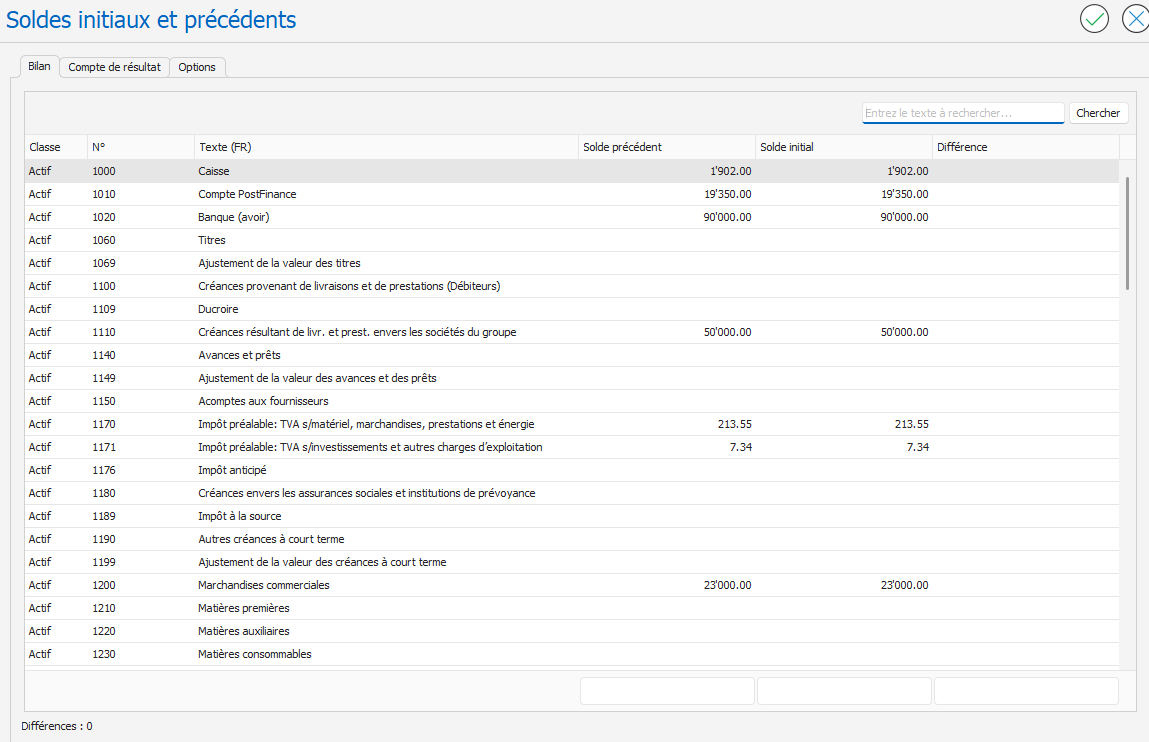
Related Articles
Mettre à jour automatiquement les soldes précédents et soldes initiaux
Pour mettre à jour automatiquement les soldes précédents et soldes initiaux: Accédez à la page des écritures comptables: Menu Comptabilité, Comptabilité financière, Ecritures. Dans la page des Ecritures, double-cliquez sur une écriture de Solde ...Bouclement de l'exercice (clôture)
La page Bouclement offre une gestion centralisée de toutes les opérations courantes nécessaires à la clôture d'un exercice fiscal et à l'ouverture du suivant. Toutes les actions peuvent être réalisée en un seul clic ou chacune d'elle indépendamment. ...Paramétrer les écritures de soldes initiaux
Les écritures des soldes initiaux pour le bilan d'ouverture sont générées automatiquement en fonction des paramètres saisis. Pour configurer les paramètres des écritures de soldes initiaux: Accédez à la page des soldes initiaux: Menu Configuration, ...Modifier manuellement les soldes initiaux
Pour modifier manuellement les soldes initiaux: Accédez à la page des écritures comptables: Menu Comptabilité, Comptabilité financière, Ecritures. Dans la page des Ecritures, double-cliquez sur une écriture de Solde Initial pour ouvrir la page Soldes ...Accéder aux soldes initiaux
Les Soldes initiaux représentent les montants des comptes d'actif et de passif au début d'une période comptable, aussi appelés bilan d'ouverture. Ils reflètent la situation financière de l'entreprise à cet instant précis. Ces soldes servent également ...
Recent Articles
Transférer une organisation depuis un serveur local vers un serveur Cheel (Cloud)
Pour transférer une ou plusieurs organisations depuis un serveur local vers un serveur Cheel (Cloud), veuillez suivre les étapes suivantes : Créez une sauvegarde de l'Organisation à transférer Créez une nouvelle Organisation sur un Serveur Cheel ...Réinitialiser les paramètres d’un élément de salaire selon son type
Pour réinitialiser les paramètres d’un élément de salaire à ceux définis dans son type : Utilisez la réaffectation manuelle du type pour appliquer à nouveau les réglages par défaut. Affichez la page de l’élément de salaire concerné, puis cliquez sur ...Créer ou modifier un type d’élément de salaire
Un Type d’élément de salaire définit les principaux paramètres à appliquer aux éléments associés (signe, base de calcul, type de calcul, bases, certificat de salaire, etc.). Il permet ainsi de simplifier le paramétrage ou de réappliquer facilement la ...Nouveautés et améliorations 2025
Les nouveautés et améliorations sont désormais consultables sur notre site Web à l’adresse suivante: https://cheel.ch/nouveautesCalculer le 13ème salaire
L’élément de salaire 1200 13ème salaire est créé automatiquement lors de la création de la société. Il utilise la base de calcul 13ème salaire: Fonctionnement de la base de calcul 13ème salaire Lors de l’insertion de l’élément 1200 13ème salaire (ou ...